
MF735Cx / MF734Cdw / MF732Cdw / MF635Cx / MF633Cdw /
MF631Cn
Руководство пользователя
USRMA-2061-01 2017-07 ru Copyright CANON INC. 2017

Содержание
Настройка .......................................................................................................................................................... 3
Основные ф
Необходимая подготовка перед использованием ................................................................................................. 6
Предотвращение несанкционированного доступа ................................................................................................ 8
Установка с помощью руководства по установке ................................................................................................. 10
Настройка даты и времени ................................................................................................................................... 13
Настройка сетевой среды ..................................................................................................................................... 15
Выбор проводной или беспроводной локальной сети ........................................................................................ 17
Подключение к проводной локальной сети ........................................................................................................ 18
Подключение к беспроводной локальной сети ................................................................................................... 19
Настройка IP-адреса .......................................................................................................................................... 32
Просмотр параметров сети ................................................................................................................................ 39
ункции ................................................................................................................................................. 4
Настройка подключения с помощью функции WPS (режим нажатия кнопки) ................................................. 21
Настройка подключения с помощью функции WPS (режим PIN-кода) ............................................................ 23
Настройка подключения путем выбора беспроводного маршрутизатора ...................................................... 25
Настройка подключения путем детального задания параметров .................................................................. 28
Проверка SSID и ключа сети ........................................................................................................................ 31
Настройка адреса IPv4 ................................................................................................................................. 33
Настройка адресов IPv6 ............................................................................................................................... 36
Настройка параметров связи с помощью компьютера ........................................................................................ 41
Настройка протоколов печати и функций WSD ............................................................................................. 42
Настройка портов принтера ........................................................................................................................ 45
Настройка сервера печати .......................................................................................................................... 49
Настройка аппарата для сетевой среды .............................................................................................................. 52
Настройка параметров Ethernet ................................................................................................................... 53
Изменение максимального блока передачи ................................................................................................. 55
Настройка времени ожидания при подключении к сети ............................................................................... 56
Настройка DNS ............................................................................................................................................ 57
Настройка SMB ........................................................................................................................................... 61
Настройка WINS .......................................................................................................................................... 63
Регистрация серверов LDAP ......................................................................................................................... 65
Мониторинг и контроль аппарата с помощью SNMP .................................................................................... 70
Прочие настройки сети ............................................................................................................................... 74
Установка драйверов ............................................................................................................................................ 79
Настройка исходных параметров для функций факса ......................................................................................... 80
Определение используемого режима приема факса ........................................................................................... 81
Регистрация номера факса и имени устройства .................................................................................................. 82
Выбор режима приема ...................................................................................................................................... 83
Подключение телефонной линии ...................................................................................................................... 84
Настройки параметров сканирования ................................................................................................................. 85
Подготовка к использованию устройства в качестве сканера .............................................................................. 86
Процедура настройки для отправки электронной почты или отправки и приема И-факсов .................................. 87
Настройка основных параметров электронной почты .................................................................................. 89
I

Настройка параметров связи электронной почты/интернет-факса ................................................................ 92
Процедура установки общей папки в качестве места для со
Установка общей папки в качестве пути для сохранения .............................................................................. 97
Процедура задания сервера FTP в качестве места для сохранения .................................................................... 100
хранения ................................................................. 96
Основные операции ............................................................................................................................ 103
Компоненты и их функции ................................................................................................................................. 106
Передняя сторона ........................................................................................................................................... 107
Вставьте запоминающее устройство USB ................................................................................................... 109
Задняя сторона ............................................................................................................................................... 111
Внутренние детали ......................................................................................................................................... 113
Податчик ........................................................................................................................................................ 114
Универсальный лоток ..................................................................................................................................... 115
Лоток для бумаги ............................................................................................................................................ 116
Панель управления ......................................................................................................................................... 118
Включение аппарата .......................................................................................................................................... 120
Выключение аппарата .................................................................................................................................... 121
Выключение питания в определенное время ............................................................................................. 122
Использование панели управления ................................................................................................................... 124
Основные экраны ........................................................................................................................................... 125
Экран Главный .......................................................................................................................................... 126
Экран <Монитор состояния> ..................................................................................................................... 129
Отображение сообщений .......................................................................................................................... 131
Основные операции ....................................................................................................................................... 132
Ввод текста ..................................................................................................................................................... 135
Вход в систему аппарата ..................................................................................................................................... 137
Размещение оригиналов .................................................................................................................................... 139
Загрузка бумаги .................................................................................................................................................. 143
Загрузка бумаги в лоток .................................................................................................................................. 145
Загрузка бумаги в универсальный лоток .......................................................................................................... 153
Загрузка конвертов ......................................................................................................................................... 158
Загрузка уже отпечатанной бумаги .................................................................................................................. 161
Определение формата и типа бумаги .............................................................................................................. 163
Определение размера и типа бумаги в лотке ............................................................................................. 164
Определение размера и типа бумаги в универсальном лотке ..................................................................... 166
Регистрация параметров бумаги по умолчанию для универсального лотка ................................................. 168
Регистрация специального формата бумаги ............................................................................................... 170
Ограничение отображаемых форматов бумаги .......................................................................................... 172
Автоматический выбор подходящего источника бумаги для каждой функции ............................................. 173
Настройка дисплея ............................................................................................................................................. 174
Настройка экрана Главный .............................................................................................................................. 175
Добавление часто используемых настроек ...................................................................................................... 178
Изменение параметров по умолчанию для функций ........................................................................................ 180
Настройка звуковых сигналов ............................................................................................................................ 182
Переход в спящий режим ................................................................................................................................... 184
II

Регистрация адресатов ....................................................................................................................................... 186
Регистрация адресат
Регистрация нескольких адресатов в качестве группы ............................................................................... 191
Изменение адресатов, зарегистрированных в адресной книге ................................................................... 193
ов в адресной книге ......................................................................................................... 188
Копирование .............................................................................................................................................. 195
Экран основных функций копирования ............................................................................................................. 197
Основные операции копирования ..................................................................................................................... 199
Отмена копирования ...................................................................................................................................... 204
Проверка состояния и журнала копирования ................................................................................................... 205
Улучшение и настройка качества копирования ................................................................................................ 207
Выбор типа оригинала для копирования ......................................................................................................... 208
Настройка резкости для копирования (Резкость) .............................................................................................. 209
Удаление темных полей при копировании (удаление рамки) ............................................................................ 210
Настройка цвета ............................................................................................................................................. 211
Полезные функции копирования ....................................................................................................................... 213
Копирование нескольких документов на один лист (N на 1) .............................................................................. 214
Сортировка копий по страницам ..................................................................................................................... 215
Копирование удостоверений ........................................................................................................................... 216
Факс ..................................................................................................................................................................... 218
Экран основных функций факса ......................................................................................................................... 221
Основные операции для отправки факсов ......................................................................................................... 222
Отмена отправки факса ................................................................................................................................... 230
Прием факсов ..................................................................................................................................................... 231
Полезные функции при отправке ....................................................................................................................... 235
Повторный вызов ранее использовавшихся настроек для отправки (повторный вызов настроек) ...................... 236
Отправка факса после телефонного вызова (отправка вручную) ....................................................................... 239
Сохранение копии отправленного оригинала .................................................................................................. 241
Различные способы приема ............................................................................................................................... 242
Сохранение принятых документов в памяти аппарата (прием в память) ........................................................... 243
Автоматическая переадресация принятых документов .................................................................................... 245
Проверка статуса и журнала отправки и приема документов ........................................................................... 247
Отправка факсов с компьютера (факсимильная связь с помощью компьютера) .............................................. 249
Отправка факсов с компьютера ....................................................................................................................... 250
Использование интернет-факса (интернет-факс) ............................................................................................... 252
Отправка интернет-факсов .............................................................................................................................. 253
Прием интернет-факсов .................................................................................................................................. 260
Печать ............................................................................................................................................................... 262
Печать с компьютера .......................................................................................................................................... 263
Отмена печати ................................................................................................................................................ 266
Проверка состояния и журнала печати ............................................................................................................ 268
Различные способы печати ................................................................................................................................ 270
III

Печать документа с вводом PIN-кода (Защищенная печать) .............................................................................. 271
Печать с помощью ф
Печать с устройства памяти USB (печать с внешнего запоминающего устройства) ............................................ 275
ункции Защищенная печать ...................................................................................... 272
Сканирование ........................................................................................................................................... 284
Экран основных функций сканирования ........................................................................................................... 286
Основные операции для сканирования оригиналов ......................................................................................... 289
Сканирование и сохранение в компьютер ....................................................................................................... 290
Сохранение данных на устройстве памяти USB ................................................................................................ 292
Отправка данных по электронной почте или сохранение данных в общей папке или на FTP-сервере ................. 296
Отмена отправки документов .......................................................................................................................... 305
Проверка состояния и журнала для отсканированных оригиналов ................................................................... 306
Четкое сканирование ......................................................................................................................................... 308
Настройка качества изображения .................................................................................................................... 309
Настройка плотности ...................................................................................................................................... 310
Настройка резкости при сканирования (Резкость) ............................................................................................ 311
Полезные функции сканирования ..................................................................................................................... 313
Повышение защищенности электронных файлов ............................................................................................ 314
Балансировка размера файла и качества изображения .................................................................................... 317
Повторный вызов ранее использовавшихся настроек для отправки или сохранения (повторный вызов настроек) ....
318
Указание параметров электронной почты ....................................................................................................... 321
Использование компьютера для сканирования (удаленное сканирование) ..................................................... 324
Сканирование документов из приложения ...................................................................................................... 325
Использование ScanGear MF ........................................................................................................................... 327
Связь с мобильными устройствами ................................................................................... 329
Подключение с помощью мобильных устройств ............................................................................................... 330
Подключение через маршрутизатор беспроводной сети (Подключение LAN) .................................................... 331
Прямое подключение (режим точки доступа) ................................................................................................... 333
Использование аппарата с помощью приложений ........................................................................................... 337
Использование AirPrint ....................................................................................................................................... 339
Печать с помощью AirPrint .............................................................................................................................. 344
Сканирование с помощью AirPrint ................................................................................................................... 347
Отправка факсов с помощью AirPrint ............................................................................................................... 349
Если не удается воспользоваться функцией AirPrint .......................................................................................... 351
Использование Виртуальный принтер Google ................................................................................................... 352
Дистанционное управление аппаратом ............................................................................................................. 355
Управление аппаратом .................................................................................................................... 358
Настройка прав доступа ..................................................................................................................................... 360
Настройка ИД и PIN-кода администратора системы .......................................................................................... 361
Настройка управления именем подразделения ................................................................................................ 363
Установка PIN-кода Удаленного ИП .................................................................................................................. 370
IV

Аутентификация сервера LDAP ........................................................................................................................ 372
Настройка параметров защиты сети .................................................................................................................. 376
Ограничение св
Указание IP-адресов для параметров брандмауэра ..................................................................................... 379
Указание MAC-адресов для параметров брандмауэра ................................................................................. 382
Изменение номеров портов ............................................................................................................................ 385
Настройки прокси ........................................................................................................................................... 386
Задание ключа и сертификата для TLS ............................................................................................................. 388
Создание ключа и сертификата для связи с сетью ...................................................................................... 391
Создание ключа и запроса на подпись сертификата (CSR) ........................................................................... 394
Регистрация ключа и сертификата для связи с сетью .................................................................................. 398
Настройка параметров IPSec ........................................................................................................................... 400
Настройка параметров аутентификации IEEE 802.1X ......................................................................................... 407
Ограничение функций аппарата ........................................................................................................................ 411
Ограничение доступа к адресной книге и функциям передачи ......................................................................... 413
Ограничение использования адресной книги ............................................................................................ 414
Ограничение круга адресатов ................................................................................................................... 416
Ограничение функций отправки факсов .................................................................................................... 418
Ограничение печати с компьютера ................................................................................................................. 420
Ограничение функций USB .............................................................................................................................. 421
язи посредством брандмауэра ................................................................................................. 378
Отключение соединения HTTP ......................................................................................................................... 423
Отключение Удаленного ИП ............................................................................................................................ 424
Повышение безопасности документов .............................................................................................................. 425
Создание ключа подписи устройства ............................................................................................................... 426
Управление аппаратом с компьютера (Удаленный ИП) ..................................................................................... 427
Запуск Удаленного ИП ..................................................................................................................................... 428
Проверка состояния и журналов ...................................................................................................................... 431
Настройка параметров меню с помощью Удаленного ИП ................................................................................. 436
Регистрация адресатов с помощью Удаленного ИП .......................................................................................... 439
Импорт и экспорт данных настроек ................................................................................................................. 443
Обновление встроенного программного обеспечения ...................................................................................... 446
Инициализация настроек ................................................................................................................................... 448
Список меню настройки ................................................................................................................. 451
<Настройки> ....................................................................................................................................................... 452
<Настройки отображения> .............................................................................................................................. 453
<Английская раскладка клавиатуры> ............................................................................................................... 457
<Настройки таймера/энергосбережения> ........................................................................................................ 458
<Сеть> ............................................................................................................................................................ 463
<Внешний интерфейс> .................................................................................................................................... 478
<Специальные возможности> ......................................................................................................................... 479
<Настройка/Обслуживание> ............................................................................................................................... 480
<Настройка качества изображения> ................................................................................................................ 481
<Обслуживание> ............................................................................................................................................. 495
<Настройки функций> ........................................................................................................................................ 497
V
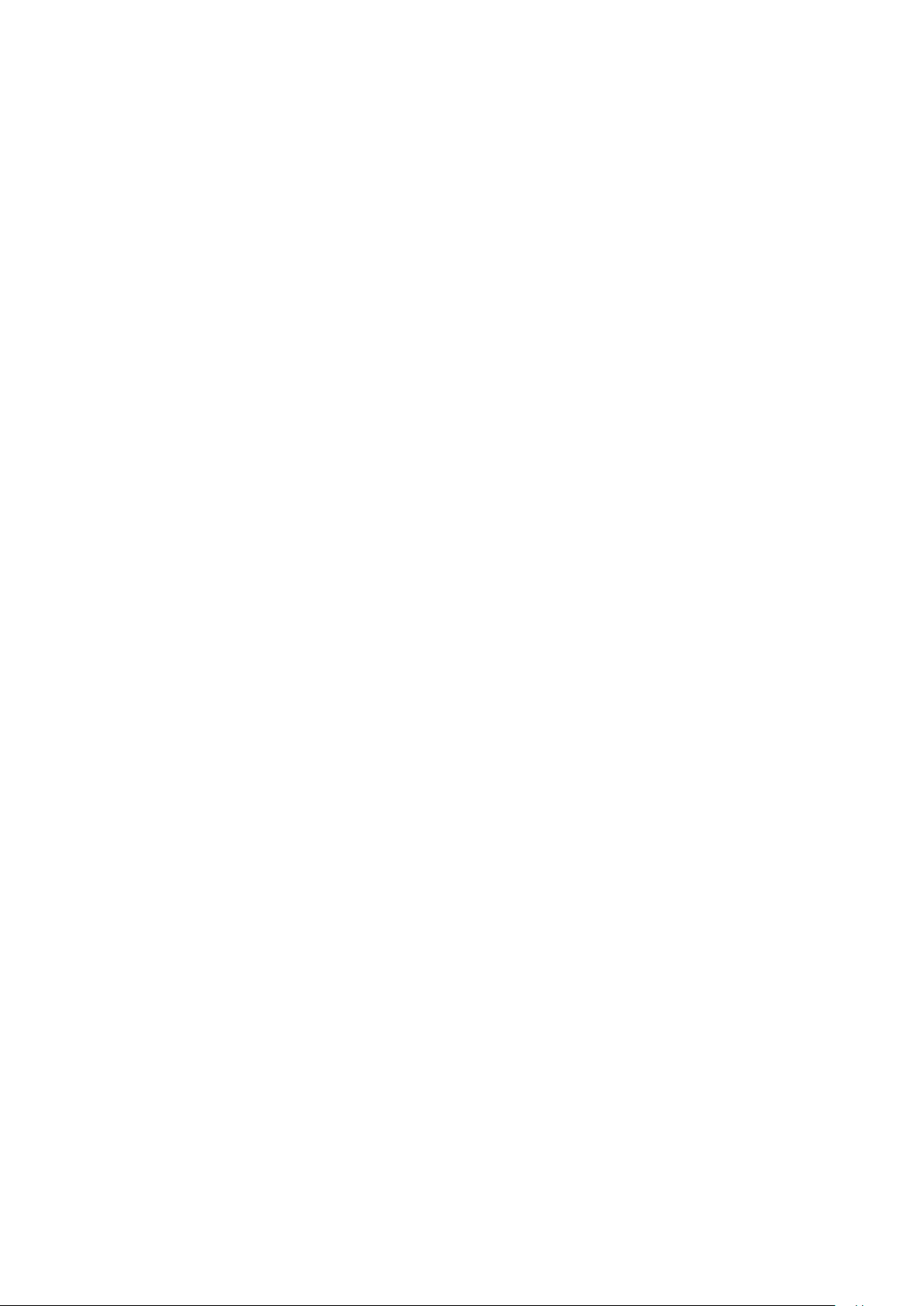
<Общее> ........................................................................................................................................................ 498
<Копия>
<Принтер> ...................................................................................................................................................... 505
<Отправка> ..................................................................................................................................................... 550
<Принять/Переадресация> .............................................................................................................................. 562
<Хранение/доступ к файлам> ........................................................................................................................... 569
<Защищенная печать> .................................................................................................................................... 577
<Настройка параметров адресата> ..................................................................................................................... 578
<Настройки управления> .................................................................................................................................... 579
<Управление пользователями> ....................................................................................................................... 580
<Управление устройством> ............................................................................................................................. 581
<Лицензия/другое>/<Настр. удаленного ИП/обновление встр. ПО> ................................................................... 585
<Управление данными> .................................................................................................................................. 587
<Настройки защиты> ...................................................................................................................................... 589
.......................................................................................................................................................... 503
Обслуживание .......................................................................................................................................... 592
Периодическая очистка ...................................................................................................................................... 594
Наружная очистка ........................................................................................................................................... 595
Очистка стекла экспонирования ...................................................................................................................... 596
Чистка устройства подачи ............................................................................................................................... 597
Чистка блока закрепления ............................................................................................................................... 600
Чистка ремня переноса (ITB) ............................................................................................................................ 601
Замена картриджа с тонером ............................................................................................................................. 602
Проверка оставшегося количества расходных материалов .............................................................................. 607
Перемещение аппарата ...................................................................................................................................... 608
Настройка качества печати ................................................................................................................................ 610
Настройка градаций ........................................................................................................................................ 611
Коррекция «Несовпадения цветов при печати» ................................................................................................ 616
Настройка значений для воспроизведения цветов текста на цветных документах ............................................. 617
Настройка положения печати .......................................................................................................................... 619
Просмотр значения счетчика ............................................................................................................................. 621
Печать отчетов и списков ................................................................................................................................... 623
Расходные материалы ........................................................................................................................................ 628
Устранение неполадок ..................................................................................................................... 631
Распространенные проблемы ............................................................................................................................. 633
Проблемы с установкой/настройками .............................................................................................................. 634
Неполадки при копировании/печати ............................................................................................................... 638
Проблемы с факсами/телефонией ................................................................................................................... 641
Печать выполняется неправильно ..................................................................................................................... 643
Неудовлетворительные результаты печати ...................................................................................................... 645
Скручивание или заламывание бумаги ............................................................................................................ 656
Бумага подается неправильно ......................................................................................................................... 659
Отображается сообщение или номер, начинающийся с символа «#» (код ошибки) ........................................ 660
VI

Меры по устранению для каждого сообщения .................................................................................................. 661
Меры по устранению для каждог
Устранение замятия бумаги ............................................................................................................................... 687
Замятие бумаги в податчике ........................................................................................................................... 689
Замятие бумаги в основном блоке ................................................................................................................... 691
Замятие бумаги в источнике бумаги ................................................................................................................ 694
Если проблему не удается устранить .................................................................................................................. 699
о кода ошибки ............................................................................................... 676
Приложение ................................................................................................................................................ 701
Программное обеспечение сторонних производителей .................................................................................... 703
Ключевые моменты функций ............................................................................................................................. 704
Забота об окружающей среде и экономия средств ............................................................................................ 705
Повышение производительности .................................................................................................................... 707
Применение в мире цифровых технологий ...................................................................................................... 709
Другие функции .............................................................................................................................................. 711
Технические характеристики ............................................................................................................................. 713
Основной блок ............................................................................................................................................... 714
Податчик ........................................................................................................................................................ 718
Доступная бумага ............................................................................................................................................ 719
Cassette Feeding Module-AF .............................................................................................................................. 723
Copy Card Reader-F .......................................................................................................................................... 724
Функция факса ................................................................................................................................................ 725
Функция сканирования ................................................................................................................................... 726
Функции принтера .......................................................................................................................................... 727
Функции управления ...................................................................................................................................... 729
Системная среда ............................................................................................................................................. 732
Сетевое окружение ......................................................................................................................................... 734
Дополнительное оснащение .............................................................................................................................. 735
Дополнительное оборудование ....................................................................................................................... 736
Системные функции ........................................................................................................................................ 738
Руководства и их содержание ............................................................................................................................ 740
Использование Руководство пользователя ....................................................................................................... 741
Структура экрана Руководство пользователя .................................................................................................... 742
Просмотр руководства Руководство пользователя ............................................................................................ 746
Основные операции в среде Windows ................................................................................................................. 747
Замечание .......................................................................................................................................................... 755
VII

Настройка
Настройка
Настройка ............................................................................................................................................................. 3
Основные ф
Необходимая подготовка перед использованием ........................................................................................ 6
Предотвращение несанкционированного доступа ....................................................................................... 8
Установка с помощью руководства по установке ....................................................................................... 10
Настройка даты и времени ............................................................................................................................. 13
Настройка сетевой среды ................................................................................................................................ 15
Выбор проводной или беспроводной локальной сети .............................................................................. 17
Подключение к проводной локальной сети ............................................................................................... 18
Подключение к беспроводной локальной сети .......................................................................................... 19
Настройка IP-адреса ..................................................................................................................................... 32
Просмотр параметров сети .......................................................................................................................... 39
ункции ............................................................................................................................................. 4
Настройка подключения с помощью функции WPS (режим нажатия кнопки) .................................. 21
Настройка подключения с помощью функции WPS (режим PIN-кода) ............................................... 23
Настройка подключения путем выбора беспроводного маршрутизатора ........................................ 25
Настройка подключения путем детального задания параметров ...................................................... 28
Проверка SSID и ключа сети .................................................................................................................. 31
Настройка адреса IPv4 ........................................................................................................................... 33
Настройка адресов IPv6 ......................................................................................................................... 36
Настройка параметров связи с помощью компьютера ............................................................................. 41
Настройка протоколов печати и функций WSD ................................................................................... 42
Настройка портов принтера .................................................................................................................. 45
Настройка сервера печати .................................................................................................................... 49
Настройка аппарата для сетевой среды ...................................................................................................... 52
Настройка параметров Ethernet ............................................................................................................ 53
Изменение максимального блока передачи ....................................................................................... 55
Настройка времени ожидания при подключении к сети .................................................................... 56
Настройка DNS ....................................................................................................................................... 57
Настройка SMB ....................................................................................................................................... 61
Настройка WINS ..................................................................................................................................... 63
Регистрация серверов LDAP .................................................................................................................. 65
Мониторинг и контроль аппарата с помощью SNMP .......................................................................... 70
Прочие настройки сети ......................................................................................................................... 74
Установка драйверов ....................................................................................................................................... 79
Настройка исходных параметров для функций факса ............................................................................... 80
Определение используемого режима приема факса ................................................................................. 81
1

Настройка
Регистрация номера факса и имени устройства ......................................................................................... 82
Выбор режима приема ................................................................................................................................. 83
Подклю
Настройки параметров сканирования .......................................................................................................... 85
Подготовка к использованию устройства в качестве сканера ................................................................... 86
Процедура настройки для отправки электронной почты или отправки и приема И-факсов .................. 87
Процедура установки общей папки в качестве места для сохранения ..................................................... 96
Процедура задания сервера FTP в качестве места для сохранения ........................................................ 100
чение телефонной линии ............................................................................................................... 84
Настройка основных параметров электронной почты ....................................................................... 89
Настройка параметров связи электронной почты/интернет-факса ................................................... 92
Установка общей папки в качестве пути для сохранения ................................................................... 97
2

Настройка
Настройка
1RL3-000
Перед использованием функций аппарата необх
первую очередь проверьте последовательность операций, которые необходимо выполнить для подготовки,
затем проведите фактическую подготовку.
● Установленные на аппарат функции могут отличаться для разных моделей. Перед началом
сплуатации аппарата см. раздел
эк
одимо заранее подготовить эксплуатационные условия. В
Необходимая подготовка перед использованием(P. 6)
Основные функции(P. 4) и проверьт
е доступные функции.
Настройка исходных параметров аппарата (руководство по установке)
● Можно легко задать необходимые для эксплуатации аппарата начальные настройки, такие как дата,
время и параметры сети, в соо
оводства по установке(P. 10)
рук
тветствии с указаниями на экране.
Установка с помощью
3

Настройка
Основные функции
В эт
ом руководстве рассматриваются все функции моделей из приобретенной серии. Перед началом работы
проверьте, какие функции доступны в приобретенной модели.
: Функция имеется : Функция отсутствует
Функция MF735Cx MF734Cdw MF732Cdw MF635Cx MF633Cdw MF631Cn
Копирование
Факс
Печать
Сканирование
1RL3-001
Двухстороннее сканирование с устройством
подачи
Двусторонняя печать
Беспроводная локальная сеть
NFC
ИД администратора системы по умолчанию 7654321 Не указано Не указано 7654321 Не указано Не указано
PIN-код администратора системы по умолчанию 7654321 Не указано Не указано 7654321 Не указано Не указано
Application Library (Библиотека приложений)
Cassette Feeding Module-AF *
TELEPHONE 6 KIT *
Copy Card Reader-F *
Barcode Printing Kit *
Send PDF Security Feature Set *
*
Это дополнит
ельная опция.
● Доступные типы драйверов приведены на диске User Software DVD-ROM, поставляемом с аппаратом и
на веб-сайте Canon (http://www.canon.com/).
ССЫЛКИ
4

Настройка
Просмотр руководства Руководство пользователя(P. 746)
5
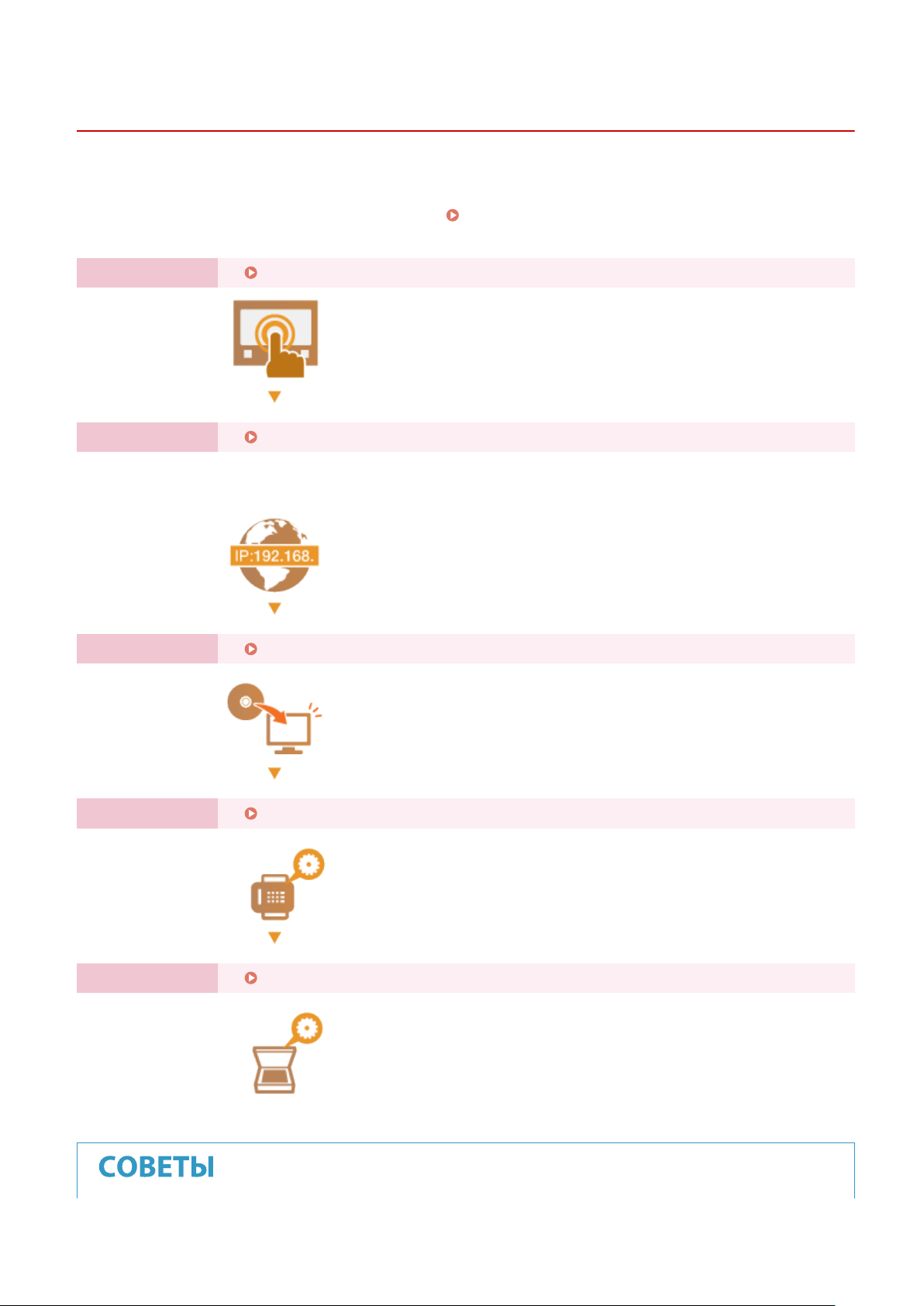
Настройка
Необходимая подготовка перед использованием
1RL3-002
Выполните приведенные ниж
ином шаге можно получить, щелкнув ссылку для перехода к соответствующему разделу. Кроме того, для
безопасной эксплуатации аппарата также см. раздел
доступа(P. 8
) .
Шаг 1 Установка с помощью руководства по установке(P. 10)
Шаг 2 Настройка сетевой среды(P. 15)
● Задайте настройки сети, которые не входят в руководство по установке. Если вы не
е шаги с 1 по 5 для настройки аппарата. Дополнительные сведения о том или
Предотвращение несанкционированного
ж
елаете использовать руководство по установке, задайте настройки сети отсюда.
Шаг 3 Установка драйверов(P. 79)
Шаг 4 Настройка исходных параметров для функций факса(P. 80)
Шаг 5 Настройки параметров сканирования(P. 85)
6

Настройка из Удаленного ИП
Настройка
● После завершения настроек сетевой среды мо
компьютера с помощью Удаленного ИП.
Импорт данных из др
● Если модели одинаковы, можно сохранить данные настроек, зарегистрированные в другом принтере
или многофункциональном аппарате Canon, на компьютер (экспорт) и загрузить данные настройки
на данный аппарат (импорт).
угого аппарата для экономии времени
Импорт и экспорт данных настроек(P. 443)
жно эффективно задавать параметры аппарата с
Запуск Удаленного ИП(P. 428)
7

Настройка
Предотвращение несанкционированного доступа
1RL3-003
В эт
ом разделе описываются функции защиты по предотвращению несанкционированного доступа из
внешней сети. Эта информация обязательна к прочтению для всех пользователей и администраторов перед
использованием этого аппарата, других принтеров и многофункциональных устройств, подключенных к сети.
В последние годы принтер или многофункциональное устройство, подключенные к сети, могут предложить ряд
полезных функций, например печать с компьютера, управление с компьютера при помощи функции
удаленного управления и отправку сканированных документов через Интернет. С другой стороны, очень
важно принимать меры по обеспечению безопасности, чтобы снизить риск утечки информации, так как
принтер или многофункциональное устройство стали более подвержены угрозам, таким как
несанкционированный доступ или кража, когда они подключены к сети. В том разделе описаны необходимые
настройки, которые нужно задать для предотвращения несанкционированного доступа, прежде чем
использовать принтер или многофункциональное устройство, подключенные к сети.
Функции защиты для предотвращения несанкционированного доступа из
внешней сети
Назначение частного IP-адреса(P. 8)
Использование брандмауэра для ограничения передачи(P. 9)
Настройка шифрованной связи TLS (P. 9)
Установка PIN-кода для управления информацией, которая хранится в многофункциональном
устройстве(P. 9
)
Назначение частного IP-адреса
IP-адрес — это числовая отметка, назначенная каждому устройству, задействованному в компьютерной сети.
«Глобальный IP-адрес» используется для подключения к Интернету, а «частный IP-адрес» — для обмена
данными в локальной сети, например в локальной сети компании. Если назначен глобальный IP-адрес, ваш
принтер или многофункциональное устройство открыты для всех и к ним можно получить доступ через
Интернет. Поэтому риск утечки информации в результате неавторизованного доступа из внешней сети
становится выше. И напротив, если назначен частный IP-адрес, ваш принтер или многофункциональное
устройство закрыты для локальной сети и доступны только для пользователей вашей локальной сети,
например локальной сети компании.
Глобальный IP-адрес
Возмож
В общем, назначьте принтеру или многофункциональному устройству частный IP-адрес. Обязательно
подтвердите, что IP-адрес, назначенный используемому принтеру или многофункциональному устройству,
является частным или нет. Частный IP-адрес входит в следующие диапазоны.
ен доступ из внешней сети
Доступно для пользователей локальной сети
Частный IP-адрес
Диапазоны частных IP-адресов
● От 10.0.0.0 до 10.255.255.255
● От 172.16.0.0 до 172.31.255.255
● От 192.168.0.0 до 192.168.255.255
Сведения о подтверждении
IP-адреса см. в разделе
Настройка адреса IPv4(P. 33) .
8

Настройка
● Если принтер
сетевую среду для снижения риска неавторизованного доступа, установив программу обеспечения
безопасности, например брандмауэр, который предотвращает доступ из внешних сетей. Чтобы
назначить глобальный IP-адрес и использовать принтер или многофункциональное устройство,
обратитесь к администратору сети.
у или многофункциональному устройству назначен глобальный IP-адрес, можно создать
Использование брандмауэра для ограничения передачи
Брандмауэр — эт
от атак и внедрений в локальную сеть. Можно использовать брандмауэр в сетевой среде для блокировки
доступа из внешней сети, которая оказывается опасной, ограничив обмен данными с указанными IP-адресами
внешней сети. Функция, установленная в принтере или многофункциональной устройстве Canon, позволяет
настроить фильтр IP-адресов. Сведения о настройке фильтра IP-адресов см. в разделе
для параметров брандмауэра(P. 379
о система, которая предотвращает неавторизованный доступ из внешних сетей и защищает
Указание IP-адресов
) .
Настройка шифрованной связи TLS
Сведения о шифрованной связи
процедуры настройки — в разделе Задание ключа и сертификата для TLS(P. 388) .
TLS см. в разделе
Настройка параметров защиты сети(P. 376) , а
Установка PIN-кода для управления информацией, которая хранится в
оф
мног
Если злоумышленник попытается получить неавторизованный доступ к принтеру или многофункциональному
устройству, установка PIN-кода для информации, которая хранится в аппарате, снизит риск утечки
информации. Принтер или многофункциональное устройство Canon позволяют защитить разные типы
информации за счет установки PIN-кода.
Выше приведены некоторые примеры функций защиты для предотвращения несанкционированного доступа.
Дополнительные сведения о других функциях защиты см. в разделе
примите необх
доступа, которые подойдут для вашей среды.
ункциональном устройстве
Установка PIN-кода для каждой функции
● Установка PIN-к
Дополнительные сведения см. в разделе
● Установка PIN-
Дополнительные сведения см. в разделе
системы(P
● PIN-код адресной книги
Дополнительные сведения об установке PIN-кода см. в разделе
адресной книги(P
одимые меры по обеспечению безопасности для предотвращения несанкционированного
ода для использования Удаленного ИП
Установка PIN-кода Удаленного ИП(P. 370) .
кода для настроек администратора системы
Настройка ИД и PIN-кода администратора
. 361) .
. 414) .
Ограничение использования
Управление аппаратом(P. 358) и
9

Настройка
Установка с помощью руководства по установке
1RL3-004
При первом включении ( Включение аппарата(P. 120) ) аппарата запускается р
которое помогает задать начальные настройки аппарата, следуя указателям на экране. В руководстве по
установке экраны настройки отображаются в следующем порядке.
Шаг 1 Задание языка интерфейса и страны или региона
Задайте язык для отображения на экране панели управления или в отчетах, а также
страну или регион, где бу
Выберите язык.
1
Выберите <Да>.
2
Выберите страну или регион.
3
Шаг 2 Настройка даты и времени
Задайте дату и время аппарата.
Выберите часовой пояс.
1
Что такое UTC?
● Универсальное глобальное время (
стандарт времени, по которому все страны переводят часы. Для связи
через Интернет необходимо правильно настроить часовой пояс.
дет использоваться аппарат.
UTC) представляет собой основной
уководство по установке,
Введите дату и время, затем выберите <Применить>.
2
Шаг 3 Настройка мер защиты доступа
Задайте PIN-код для доступа к Удаленному ИП. Поскольку Удаленный ИП может
использоваться для изменения настроек аппарата с к
PIN-код.
Выберите <Да>.
1
● Если выбрано значение <Нет>, PIN-код не задается и руководство по
установке переходит на шаг 4.
● Можно также задать меры безопасности доступа для Удаленного ИП
позднее.
Введите PIN-код, затем выберите <Применить>.
2
Введите тот же PIN-код, затем выберите <Применить>.
3
Шаг 4 Выполнение регулировки цвета
Для обеспечения хорошего качества копий настройте градации.
Выберите <Да>.
1
● Если выбрано значение <Нет>, регулировка цвета не выполняет
руководство по установке переходит на шаг 5.
Установка PIN-кода Удаленного ИП(P. 370)
омпью
тера, рекомендуется задать
ся и
Убедитесь в том, что в аппарат загружена бумага именно того типа и
2
формата, который отображается на экране, и выберите <OK>.
10

Настройка
Подтвердите процедуру и выберите <Начало>.
3
➠ Печатается изображ
Откройте устройство подачи после закрытия экрана, отображаемого при
4
печати.
Поместите установочное изображение на стекло экспонирования.
5
● Разместит
чтобы черная полоса была обращена к задней стороне аппарата.
Аккуратно закройте устройство подачи.
6
Выберите <Начать сканир.>.
7
е установочное изображение стороной для печати вниз, следя,
ение для цветокоррекции.
➠ Начнется настройка.
● После завершения регулировки уберит
стекла экспонирования.
Шаг 5 Настройка беспроводной локальной сети
Задайте настройки для подключения к беспроводной локальной сети.
Выберите <Да>.
1
● Если выбрано значение <Нет>, беспроводная сеть не настраивает
уководство по установке переходит на шаг 6.
р
Выберите <OK>.
2
Выберите способ настройки.
3
● Дополнительные сведения о настройках беспроводной сети см. в разделе
Подключение к беспроводной локальной сети(P. 19) .
Шаг 6 Просмотр библиотеки Application Library (Библиотеки приложений)
На экране Главный предусмотрена кнопка однокнопочного набора, которая называется
«Application Libr
функции каждой кнопки.
1
ary» (Библиотека приложений). Пользователь может прочитать описание
Для завершения руководства по установке выберите <Конец>.
е установочное изображение со
ся и
➠ После завершения руководства по установке открывается экран Главный.
11

Настройка
12

Настройка
Настройка даты и времени
1RL3-005
Задайте дату и время для аппарата. Дата и время использую
поэтому их необходимо установить точно.
Установка часового пояса(P. 13)
Настройка текущих даты и времени(P. 13)
Настройка летнего времени(P. 14)
тся для функций, в которых указывается время,
Установка часового пояса
При изменении часового пояса значения, заданные в <Настройки текущей даты/времени>, также
соответственно изменяются.
Выберите <Меню> на экране Главный.
1
Выберите <Настройки> <Настройки таймера/энергосбережения>
2
<Настройки даты/времени> <Часовой пояс>.
Выберите часовой пояс.
3
Экран Главный(P. 126)
Что такое UTC?
● Универсальное г
все страны устанавливают время. Разница времени зависит от страны или области, в которой
используется аппарат. Для связи через Интернет необходимо правильно настроить часовой пояс.
лобальное время (
UTC) представляет собой основной стандарт времени, по которому
Настройка текущих даты и времени
Выберите <Меню> на экране Главный.
1
Выберите <Настройки> <Настройки таймера/энергосбережения>
2
<Настройки текущей даты/времени>.
13
Экран Главный(P. 126)
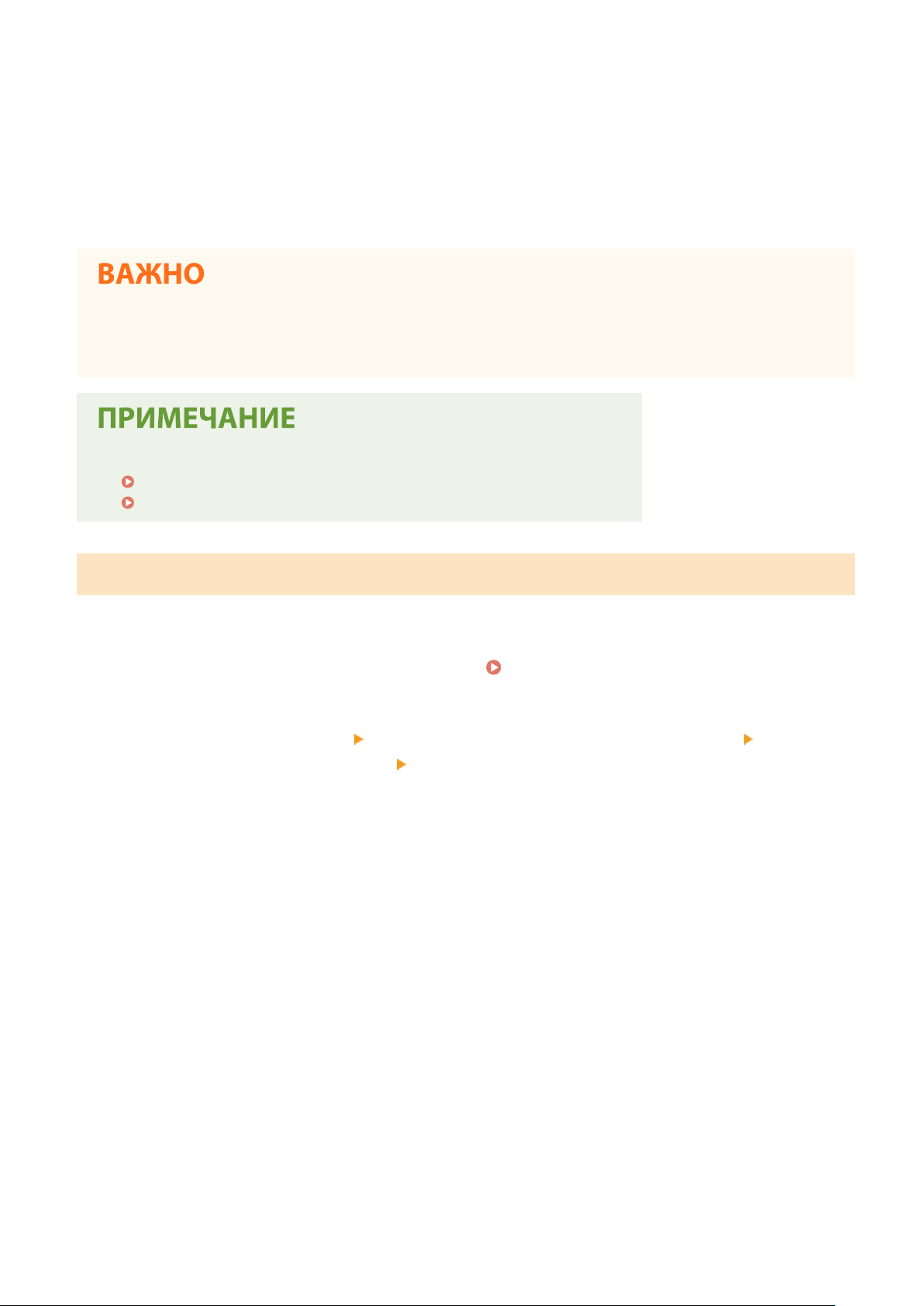
Введите дату и время.
3
Настройка
● Нажмит
Выберите <Применить>.
4
● Необходимо задать <Часовой пояс> до настройки текущей даты и времени. Если затем настройка
<Часовой пояс> бу
образом.
● Формат отображения даты и времени можно соответственно изменить.
<Формат даты>(P. 459)
<Формат времени>(P. 460)
е поле ввода, зат
дет изменена, текущая дата и время будут также изменены соответствующим
ем введите дату и время.
Настройка летнего времени
Если активирован переход на летнее время, необходимо указать период действия режима летнего времени.
Выберите <Меню> на экране Главный.
1
Выберите <Настройки> <Настройки таймера/энергосбережения>
2
<Настройки даты/времени> <Настройки летнего времени>.
Выберите <Выкл.> или <Вкл.> в <Летнее время>.
3
● Если выбрано значение <Вкл.>, выберите <Дата начала> и <Дата ок
день для каждого из параметров. Чтобы задать день, укажите «какой день недели».
Выберите <Применить>.
4
Экран Главный(P. 126)
ончания>, затем задайте месяц и
14

Настройка
Настройка сетевой среды
1RL3-006
При подключении аппарата к проводной или беспроводной локальной сети необходимо настроить ег
уникальный IP-адрес в выбранной сети. Выберите «проводная» или «беспроводная» в зависимости от типа
коммуникационной среды и сетевых устройств. Для получения отдельных настроек IP-адреса обратитесь к
поставщику интернет-услуг или администратору сети.
● Если аппарат подключен к незащищенной сети, личная информация может стать доступной
посторонним лицам.
о
стройство не может быть подключено одновременно к беспроводной и проводной сетям.
● У
● Сет
евой кабель и маршрутизатор не входят в комплект поставки данного устройства. Подготовьте их
в случае необходимости.
● Дополнительные сведения о сетевых устройствах см. в соответствующих руководствах по
эксплуатации или обратитесь к производителю устройства.
◼ Перед началом работы
Выполнит
е следующие инструкции по подключению аппарата к сети.
Проверьте настройки компьютера.
● Убедитесь в т
дополнительной информации см. руководство по эксплуатации для
используемых сетевых устройств или обратитесь к производителям устройств.
● Убедитесь в том, что на компьютере настроены параметры сети. Если параметры
сети настроены неправильно, использование аппарата в сети невозможно даже
в том случае, если выполнены все остальные шаги следующей процедуры.
ом, что компьютер правильно подключен к сети. Для получения
● В зависимости от сети мо
или типа Ethernet (
дополнительных сведений обратит
администратору сети.
● Проверка MAC-адреса аппарата.
Просмотр MAC-адреса для проводной локальной сети(P. 39)
жет потребоваться изменение настроек способа связи
Настройка параметров Ethernet(P. 53) ). Для получения
есь к поставщику интернет-услуг или
15

Настройка
Просмотр MAC-адреса и сведений для беспроводной локальной
сети(P.
40)
● Для подключения к сети IEEE 802.1X см.
аутентификации
Выберите проводную или беспроводную локальную сеть.
Выбор проводной или беспроводной локальной сети(P. 17)
Подключитесь к проводной или беспроводной локальной сети.
● Перейдите в раздел, соо
Подключение к проводной локальной сети(P. 18)
Подключение к беспроводной локальной сети(P. 19)
IEEE 802.1X(P. 407) .
тветствующий параметрам, выбранным в шаге 2.
Настройка параметров
При необходимости задайте IP-адрес.
● При покупке в аппарат
необходимо указать конкретный IP-адрес, можно изменить эту настройку.
Настройка IP-адреса(P. 32)
е настроено автоматическое получение IP-адреса. Если
ССЫЛКИ
Настройка параметров связи с помощью компьютера(P. 41)
Настройка аппарата для сетевой среды(P. 52)
16

Настройка
Выбор проводной или беспроводной локальной сети
1RL3-007
После тог
сеть, выберите проводную или беспроводную локальную сеть с помощью панели управления. Обратите
внимание, что при изменении настройки с <Проводная сеть> на <Беспроводная сеть> или наоборот
необходимо удалить драйверы, установленные на компьютере, и установить их повторно. Подробнее см. в
руководствах по соответствующим драйверам на веб-сайте интернет-руководств.
ССЫЛКИ
о, как вы решили подключить аппарат к компьютеру через проводную или беспроводную локальную
Выберите <Меню> на экране Главный.
1
Выберите <Настройки> <Сеть>.
2
● При появлении экрана входа в сист
систему аппарата(P
Выберите <Выбор проводной/беспр. сети>.
3
Выберите <Проводная сеть> или <Беспроводная сеть>.
4
. 137) .
ему введите правильные идентификатор и PIN-код.
Экран Главный(P. 126)
Вход в
Настройка сетевой среды(P. 15)
Подключение к проводной локальной сети(P. 18)
Подключение к беспроводной локальной сети(P. 19)
17

Настройка
Подключение к проводной локальной сети
1RL3-008
Подключит
помощью сетевого кабеля.
е аппарат к компьютеру посредством маршрутизатора. Подключите устройство к маршрутизатору с
Подсоедините кабель локальной сети.
1
● Подклю
● Вставьте штекер до щелчка.
е аппарат к маршрутизатору с помощью кабеля локальной сети.
чит
Подождите несколько минут.
2
➠ IP-адрес задается авт
● Можно задать IP-адрес вручную. Настройка IP-адреса(P. 32)
ССЫЛКИ
Настройка сетевой среды(P. 15)
оматически.
18

Настройка
Подключение к беспроводной локальной сети
1RL3-009
Беспроводные маршрутизат
помощью радиосвязи. Если беспроводной маршрутизатор оснащен защищенной настройкой Wi-Fi (WPS),
настройка сети выполняется автоматически. Если используемые сетевые устройства не поддерживает
автоматическую конфигурацию, или требуется указать детализированные параметры проверки подлинности и
шифрования, необходимо вручную настроить подключение. Убедитесь в том, что компьютер правильно
подключен к сети.
Настройка подключения с использованием WPS(P. 19)
Настройка подключения вручную(P. 20)
оры (или точки доступа) используются для подключения аппарата к компьютеру с
Риск утечки информации
● Подключение к беспроводной локальной сети выполняет
Если аппарат подключен к незащищенной сети, личная информация пользователя может стать
известной третьим лицам, поскольку беспроводная связь осуществляется с использованием
радиоволн, которые могут свободно распространяться в пространстве и выходить за границы
помещения.
ся на усмотрение и на риск пользователя.
Безопасность в рамках беспроводной локальной сети
● Функция беспроводной локальной сети этого аппарата поддерживает шифрование WEP, WPA-PSK и
WPA2-PSK. Совместимость со стандартами безопасности беспроводного маршрутизатора см. в
руководстве по эксплуатации для используемых сетевых устройств или обратитесь к производителю
устройства.
Устройства, необходимые для подключения к беспроводной локальной сети
● Беспроводной маршрутизации не вх
подготовьте маршрутизатор самостоятельно.
одит в комплект поставки аппарата. При необходимости
Настройка подключения с использованием WPS
При использовании WPS доступно два режима: режим нажатия кнопки и режим PIN-
19
кода.
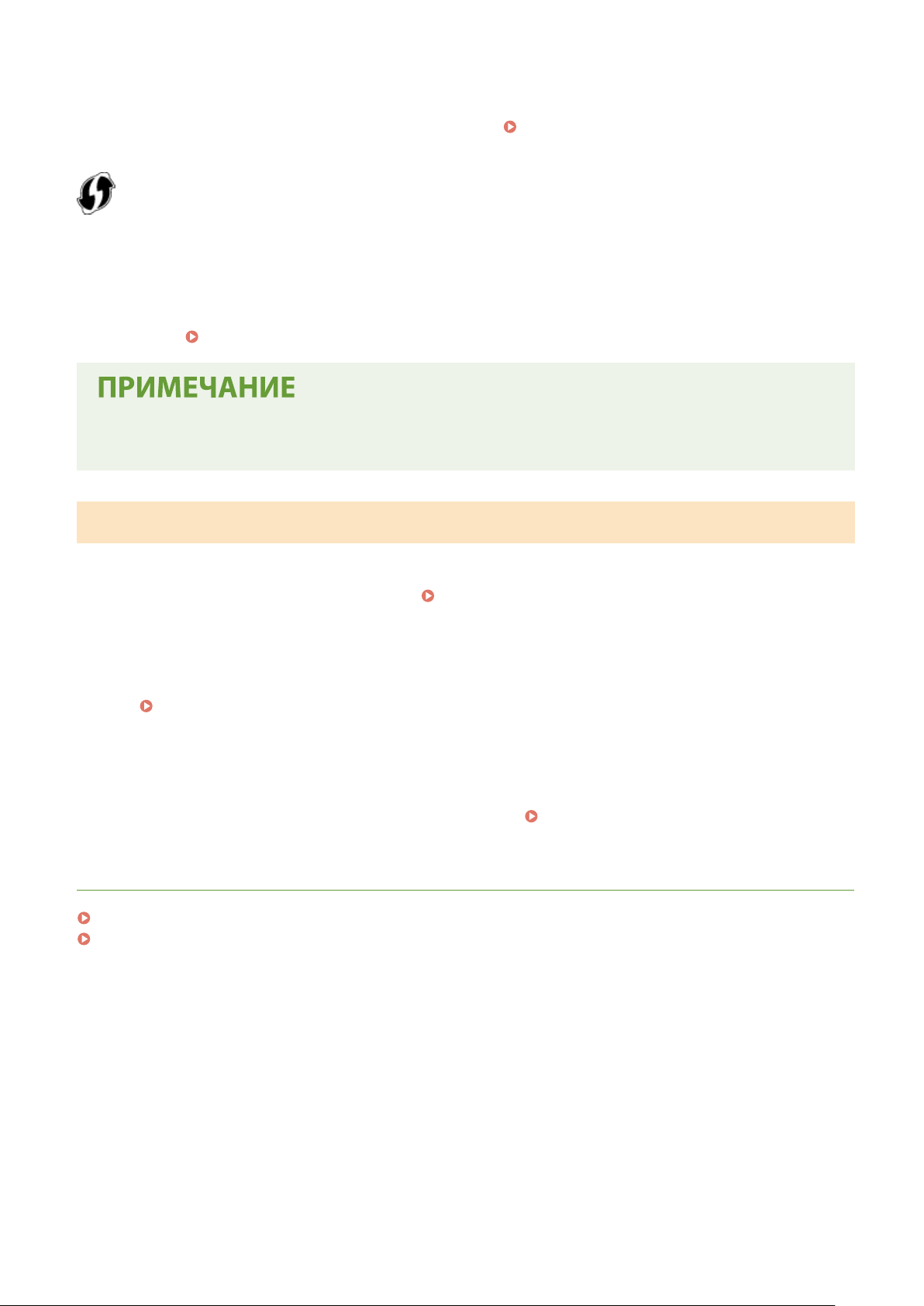
◼ Режим нажатия кнопки
Настройка
Найдите пометку WPS, указанную ниж
убедиться в том, что на сетевом устройстве есть кнопка WPS.
функции
◼ Режим PIN-к
Некоторые WPS-маршрутизаторы не поддерживают режим нажатия кнопки. Если на упаковке или в
руководстве пользователя устройства упоминается режим PIN-кода WPS, необходимо настроить подключение,
указав PIN-код.
WPS (режим нажатия кнопки)(P. 21)
ода
Настройка подключения с помощью функции WPS (режим PIN-кода)(P. 23)
● Если беспроводной маршр
WEP, вы не сможете установить подключение с помощью WPS.
е, на упаковке беспроводного маршрутизатора. Также необходимо
Настройка подключения с помощью
утизат
ор настроен на использование проверки подлинности на основе
Настройка подключения вручную
При настройке беспроводног
вручную ввести необходимые данные. Независимо от выбранного способа убедитесь в доступности
необходимых данных, включая SSID и ключ сети.
◼ Выбор беспроводного маршр
Выберите этот параметр настройки, если необходимо настроить подключение вручную при минимальных
усилиях.
Настройка подключения путем выбора беспроводного маршрутизатора(P. 25)
о подключения вручную можно выбрать беспроводной маршрутизатор или
Проверка SSID и ключа сети(P. 31)
утизатора
◼ Ввод данных для настройки вручную
обы указать детализированные настройки безопасности (параметры проверки подлинности и шифрования),
Чт
введите SSID и ключ сети для настройки подключения вручную.
детального задания параметров(P
. 28)
ССЫЛКИ
Настройка сетевой среды(P. 15)
Выбор проводной или беспроводной локальной сети(P. 17)
Настройка подключения путем
20

Настройка
Настройка подключения с помощью функции WPS (режим нажатия кнопки)
1RL3-00A
Если беспроводной маршрутизат
подключение с помощью кнопки WPS.
● Способ использования беспроводного маршрутизатора варьируется для различных устройств.
Справочные сведения см. в руководствах по эксплуатации для соответствующих сетевых устройств.
Выберите <Меню> на экране Главный.
1
Выберите <Настройки> <Сеть>.
2
● При появлении экрана входа в сист
систему аппарата(P
Выберите <Настройки беспроводной сети>.
3
● При отображении сообщения <Включить беспроводную локальную сеть?> выберите <Да>.
ор поддерживает режим нажатия кнопки WPS, вы можете легко настроить
Экран Главный(P. 126)
ему введите правильные идентификатор и PIN-код.
. 137) .
Вход в
Про
4
5
6
7
● Необх
● В зависимости о
чтите текст сообщения и выберите <OK>.
Выберите <Режим нажатия кнопки WPS>.
Выберите <Да>.
Нажмите и удерживайте кнопку WPS на беспроводном маршрутизаторе.
одимо нажать и удерживать кнопку в течение 2 минут после выбора <Да> в шаге 6.
т сетевого устройства можно нажать и удерживать кнопку в течение 2 секунд или
дольше. Справочные сведения см. в руководствах по эксплуатации для соответствующих сетевых
устройств.
Если во время установки отображается сообщение об ошибке
21

Настройка
● Выберите <Закрыть> и вернит
Подождите, пока не появится сообщение <Подключено.>.
8
Выберите <Закрыть>.
9
➠ Подо
ждите несколько минут, пока не будут автоматически заданы IP-адрес и другие параметры.
Интенсивность сигнала
● Если для
подключается к устройству с самым интенсивным сигналом. Интенсивность сигнала измеряется
при помощи RSSI (индикации уровня принимаемого сигнала).
● Можно задать IP-адрес вручную. Настройка IP-адреса(P. 32)
● Когда
или на экране основных функций каждой из функций.
подключения доступно более одного беспроводного маршрутизатора, аппарат
аппарат подключен к беспроводной сети, значок Wi-Fi отображается на экране Главный
есь к шагу 5.
Основные экраны(P. 125)
Снижение энергопотребления
● Можно настроить аппарат для перех
излучаемого беспроводным маршрутизатором.
ода в <Режим экономии энергии> в зависимости от сигнала,
<Режим экономии энергии>(P. 464)
Если IP-адрес аппарата изменился
● В среде DHCP IP-адрес аппарата мо
сохраняется до тех пор, пока компьютер и аппарат находятся в пределах одной подсети.
жет изменяться автоматически. В этом случае подключение
ССЫЛКИ
Подключение к беспроводной локальной сети(P. 19)
22
